
Isahlulelo senkqubo yeWindows sivaliwe kakhulu, kwaye ukuba ixesha lamaxesha ngamaxesha alisebenzisi ukucombulula okunobuchule, indawo ekhoyo igqityiwe. Le nkqubo ye-CIF kwiWindows 10 inamanqanaba aliqela, emva koko siya kuhlalutya ngamnye wabo.
Ukucoca idiski yenkqubo kwi-Windows 10
Ngokukhawuleza kufanelekile ukuba uqaphele ukuba inkqubo yencwadi yendawo yediski yediski ayiyigqabi, ngoko ke yiba nomonde. Kwinkqubo ekhawulezayo kunye nezenzekelayo, sicebisa ukuba usebenzise izinto zesithathu zomntu wesithathu njenge-ccleaner. Kule meko, umsebenzisi phawula izinto ezifanelekileyo ngokususa izinto kwaye ulinde umsebenzi. Nangona kunjalo, ayinguye wonke umntu ofuna ukuyithemba le nkqubo eneenkqubo zesithathu, ngakumbi kuba abantu abaninzi kuya kuba kubalulekile ukwazi ukuba kutheni kukho idiski kwi-windows 10, ke kwinqaku eliya kujonga ngesandla, kwaye wonke umntu uya Khawulezisa inkqubo ingaziqhelanisa nenqaku elilandelayo.Funda ngakumbi: Ungacoca njani ikhompyuter kwinkunkuma usebenzisa inkqubo yeCCleaner
Inyathelo loku-1: Ukucoca ikhompyutha
Phantsi kokucocwa kwesisiseko, yenzelwe konke ukuba umsebenzi ngamnye kufuneka enze ukugcina intsebenzo yekhompyuter yabo.
Ukucoca "ukhuphelo" ifolda
Ngokungagqibekanga, zonke iifayile ozikhuphele ngazo kunye nabaphathi beefayile niwela kwifolda ye-"Exokisi", ezikwicandelo le-S. Jonga ukuba ziyintoni na iiprogram ezahlukeneyo kunye nabanye abanazo yiba yinto engafanelekanga, iifayile. Dlulisa into efunekayo kwezinye iifolda, kunye nokuphumla-Cima. Ukuba zonke izikhuphela ziyawa kwi desktop yakho okanye kwenye incwadi, yenza okufanayo apho.
Ibhasikithi yokucoca
Zonke iifayile ezibekwe kwibhasikithi zigcinwa kwicandelo elithile le-disc ukusuka de uzicime. Xa uqinisekile ukuba akukho mfuneko yokubuyisela ukusuka apho, cofa ekunene kwilebhile "yebhasikithi kwaye uyicoce.

Ngendlela, ukuya "kwipropathi" ngemenyu efanayo, unokucwangcisa indawo yayo kunye neeparamitha zokususa.
Ukucoca i-cache brawsers
Imali kwi-Browsers yinto eluncedo efanelekileyo ekuvumela ukuba uphinde ufake ngokukhawuleza amaphepha e-intanethi. Nangona kunjalo, ekuhambeni kwexesha, iba sisidenge, kwaye xa usebenzisa iibrowser ezi-2 okanye ezingaphezulu zewebhu, emva kwexesha, ubukhulu beethayisi ezininzi bunokuba yi-1 GB nangaphezulu. Ukujonga inyani yokuba uninzi lweesali esasize, singasahambi, i-cache igcinwe ayifuneki. Ngokweenkcukacha malunga nokuba yeyiphi i-cache kwaye njani ukuba icime kubakhangeli kubhalwa kumanqaku ahlukeneyo kwiwebhusayithi yethu.
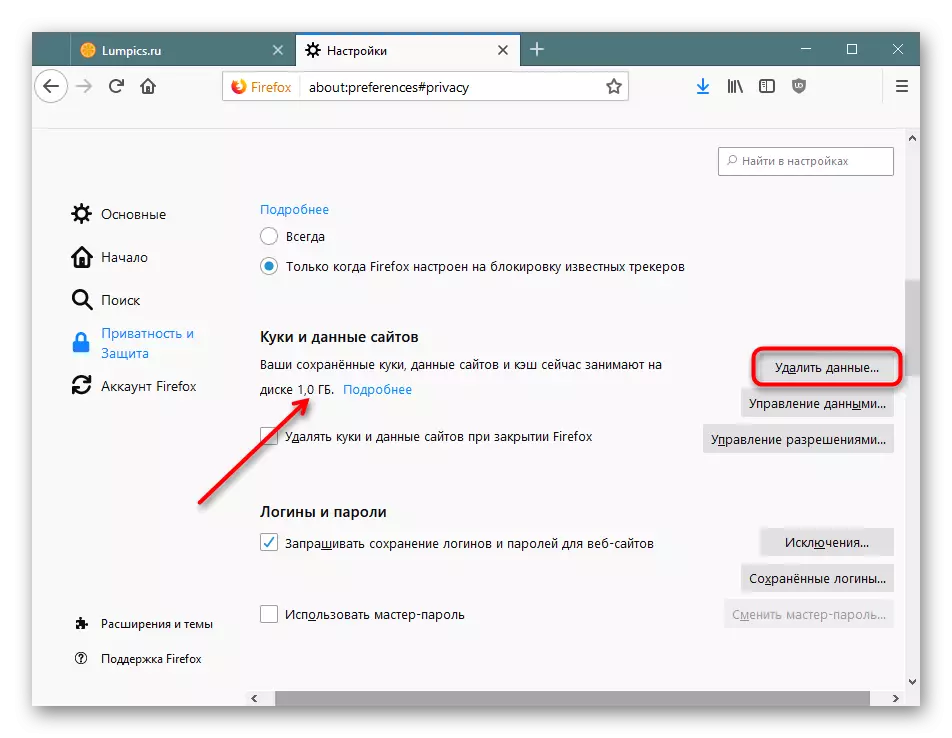
Funda ngokugqithisileyo:
Yintoni i-cache kwisikhangeli
Ukucoca i-cache kwisikhangeli
Ukucima izicelo
Uninzi luhlala luseka iinkqubo ezahlukeneyo kwikhompyuter, ezityelweyo kamva. Abanye banokulinganisa i-megabytes, kwaye amanye angamakhulu aliqela. Ukongeza, ngenxa yofakelo olungapheliyo lweenkqubo ezithile, ufakelo olungabonakaliyo lwezicelo zentengiso kunokwenzeka, umzekelo, iibrawuza, i-antivirus, njl njl. Ngokunjalo, ukuba kukho imfuneko, Susa iindawo ezingafunekiyo. Ukongeza ukususa iiwindows ze-SECS-APTSHA UCWANGCISO LWE-Xbox, ukuba awuzisebenzisi. Akukho monakalo yenkqubo ayiyi kusebenza.
Izicelo kwiWindows Yenza iifayile zabo zethutyana, ezihlala kwixesha elizayo zinokuxhoma umthwalo ofileyo kangangexesha elithile. Umsebenzisi uyafumaneka ukuze enze lo msebenzi kwaye ucoceke kwangoko ukucocwa kuzo zonke izicelo.
- Vula "parameters".
- Yiya kwi "System".
- Khetha iMemori yeFourceng kwiphaneli yasekhohlo.
- Beka ikhonkco "utshintsho kwindlela yokukhulula indawo ngokuzenzekelayo yindawo" kwaye uhambe ngayo.
- Ecaleni kwe "Cima iifayile zethutyana ezingasetyenziswanga kwizicelo zam" ze parameter kufuneka zibe luphawu lokutshekisha. Ukuba ayikho - yifake.
- Ukucima kwangoko idatha engasetyenziswanga zizicelo, cofa u "Cima" ngoku ". Emva kwenkqubo emfutshane, ulwazi luboniswa ngomfanekiso wendawo ekhutshiweyo.
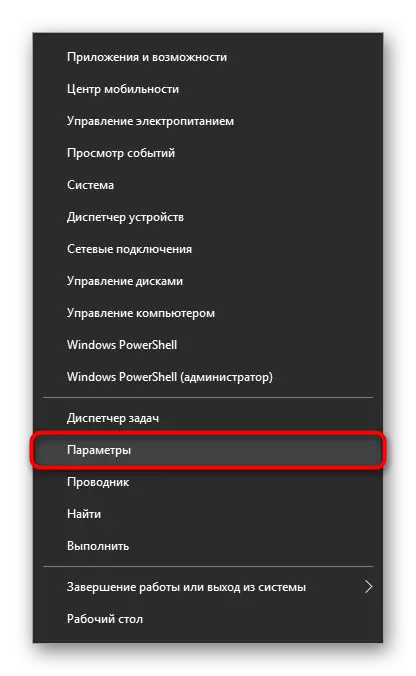
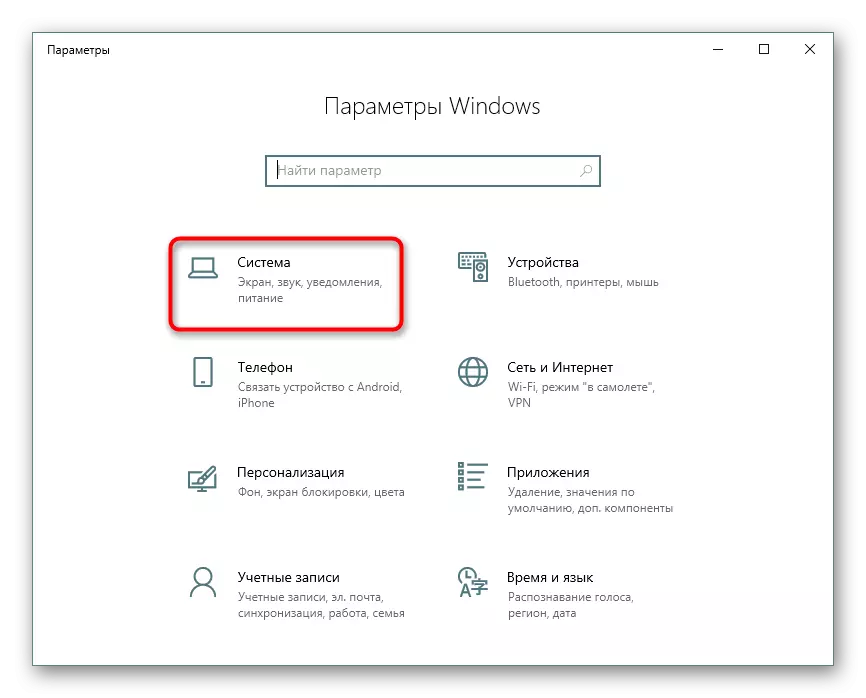
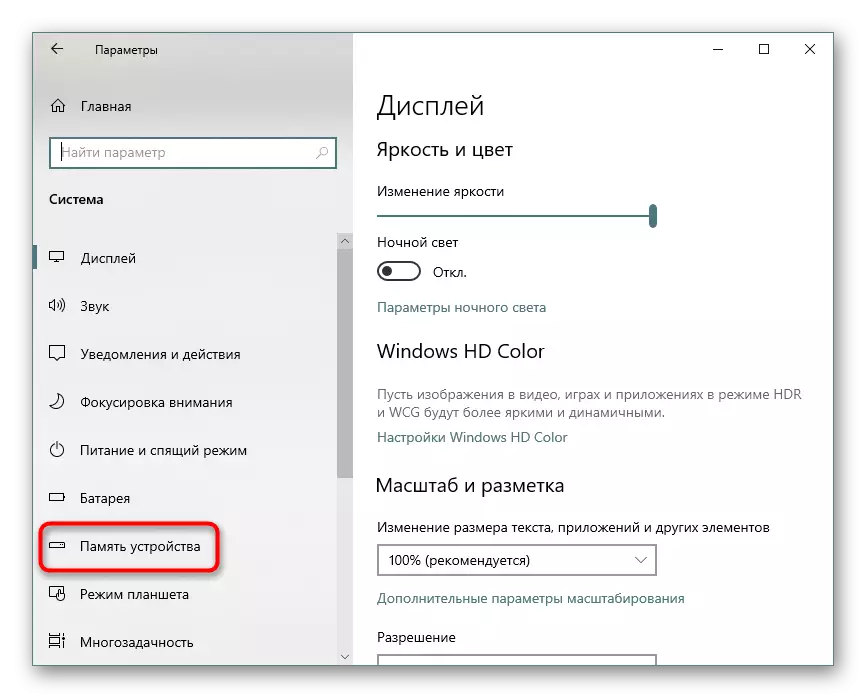
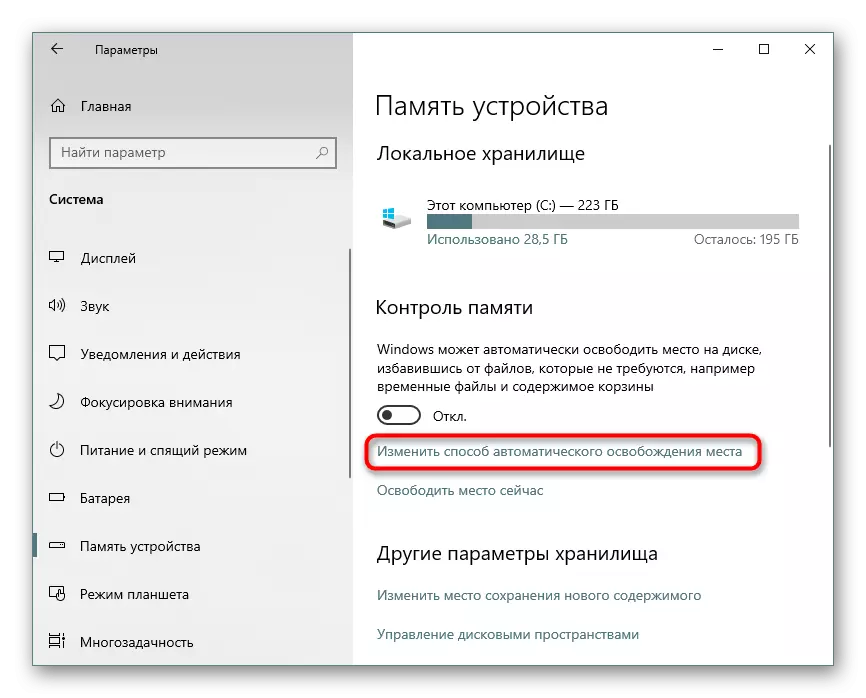
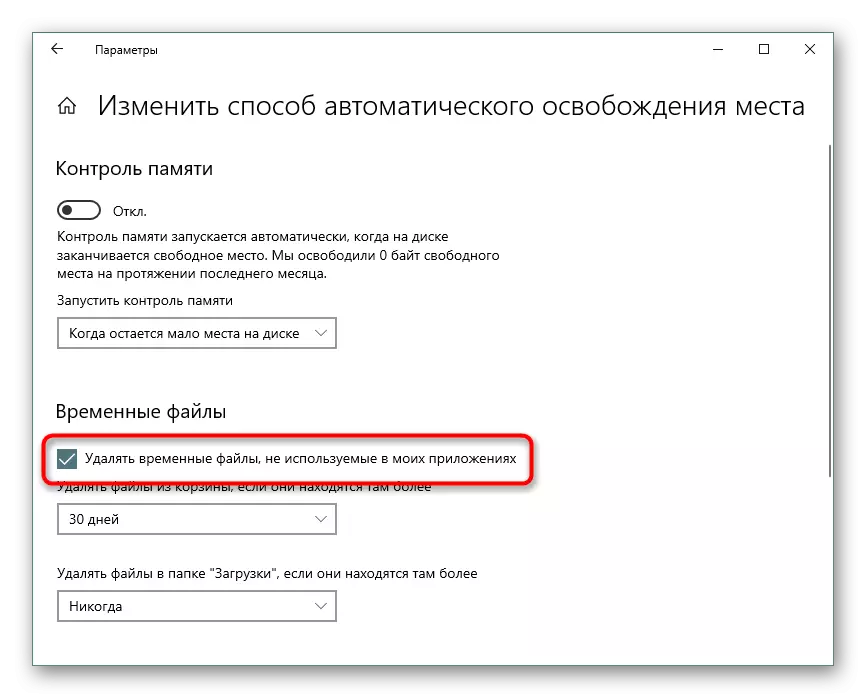
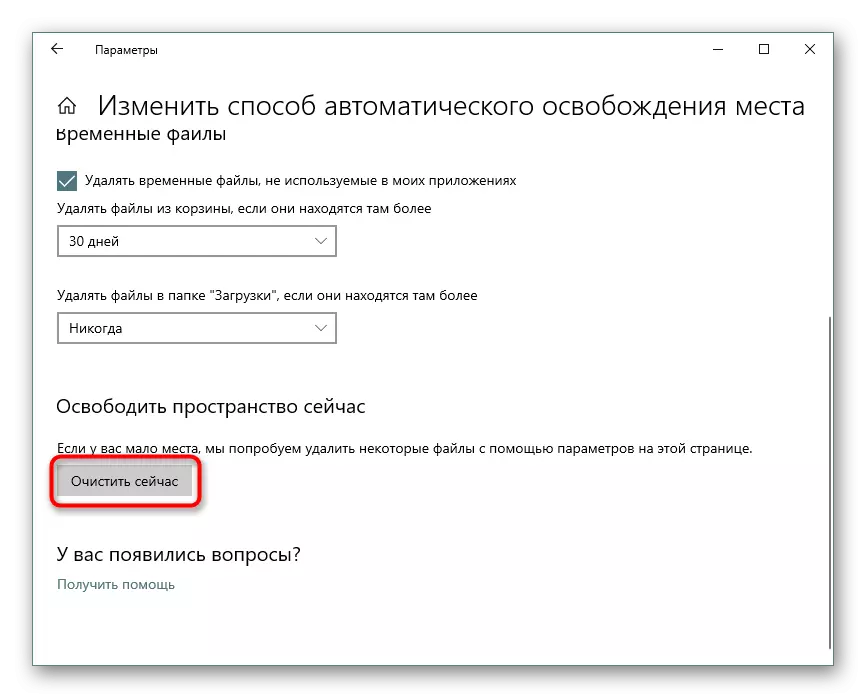
Inyathelo 3: Ukucima / ukutshintsha ubungakanani befayile yeHibernation
Inqaku leHibernation likude kumsebenzisi ngamnye, ukhetha indlela yokulala, ukusebenza kwePC eqhubekayo okanye ukuvalwa ngokupheleleyo kwesixhobo. Kule meko, ngenxa yomsebenzi walo myalelo, kuya kuba sisilumko ukuyicima ukuze igcine indawo yasimahla. I-hibernation ibeka iSeshini yokuGqibela engayi kwimemori yokusebenza njengemowudi yokulala, kodwa kwi-hard drive, evumela ukuba ikhompyuter iphume ngokukhawuleza kwimodi yokusetyenziswa kwamandla. Kwangelo xesha, i-Windows igcina ifayile enexabiso elithile le-gigabytes kwangaphambili. Ifayile ngokwayo ikwiifolda yediski yediski c kwaye ibizwa ngokuba ngu "Hiberbil.sys". Kwelinye inqaku, sihlolisise ngokweenkcukacha indlela yokukhubaza lo rhulumente "kwishumi eliphambili".
Funda ngakumbi: Khubaza imowudi yeHibernation kwikhompyuter ngeWindows 10
Kwaye ukuba ubuqhele i-hibernation, kodwa ilungele ukutshintshela kwimodi yokulala ukuze igcine indawo yediski, sikucebisa ukuba uqhelene neli nqaku.
Funda ngakumbi: Ukuseta nokwenza indlela yokulala kwiWindows 10
Abanye abasebenzisi bafuna i-hibernation ukuze basebenzise okanye ukuba kungenxa yokuphuma "nokuphehleka okukhawulezileyo".
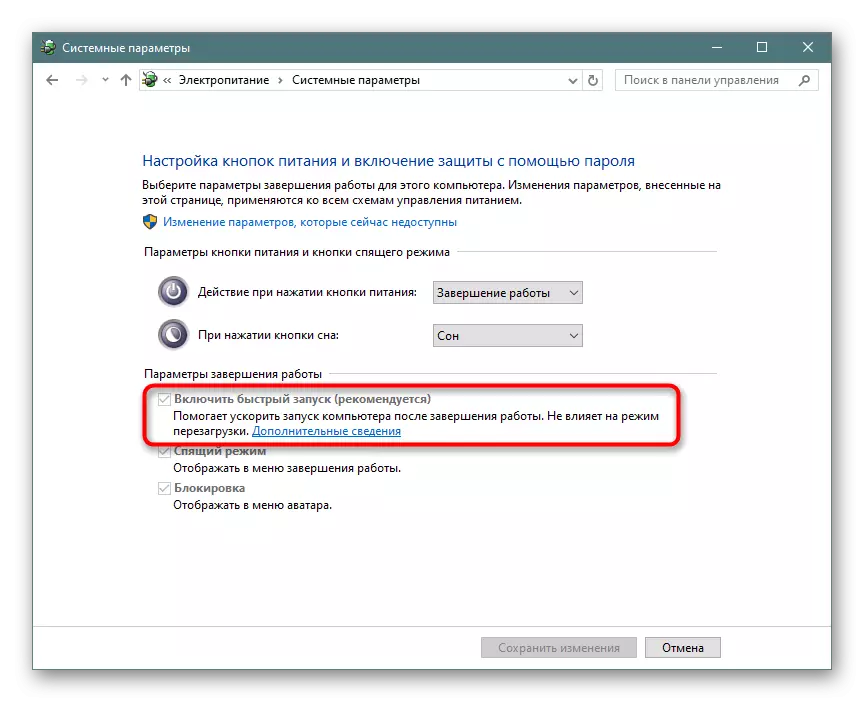
Kule meko, ubungakanani bayo bunokuncitshiswa ngokuvula umgca wokuyalela okanye i-chidorshell egameni lomlawuli kwaye ubhale i-ndlekocff / h / uhlobo olunciphileyo apho. Ukubuyisela ubungakanani obungagqibekanga, buyisela igama elithi "ukunciphisa" "ngokupheleleyo".
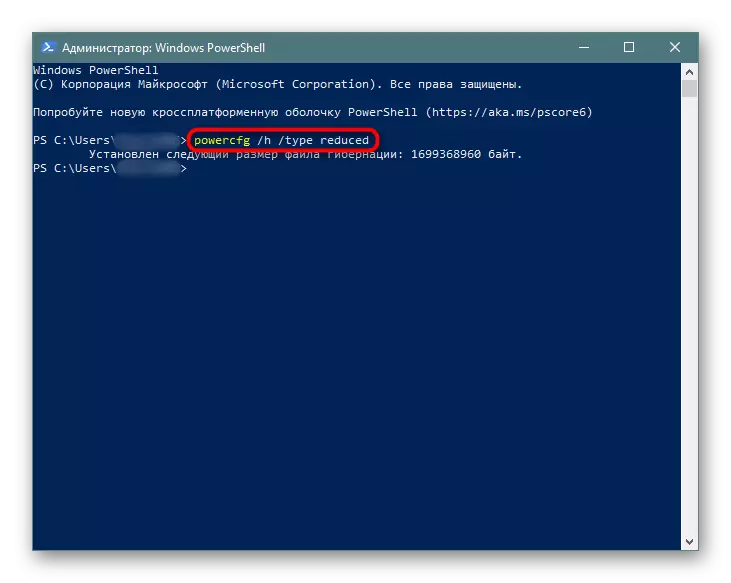
Ukuba kwenzeke impazamo ukuba iparameter ichazwe ngokungachanekanga, unokuguqula kancinci ukubhala komyalelo: I-PortCFG -h -h -h.
Ngamanye amaxesha eli cebiso alincedi, ngokunxulumene naloo nto iyimfuneko ukuze usebenzise i-bypass encinci. Okokuqala, bhala i-tyccfg / h ubungakanani 0, kwaye emva koko i-SPRCFG / h Uhlobo oluhleliwe. Ke ifayile iya kuba lula amaxesha ama-2.
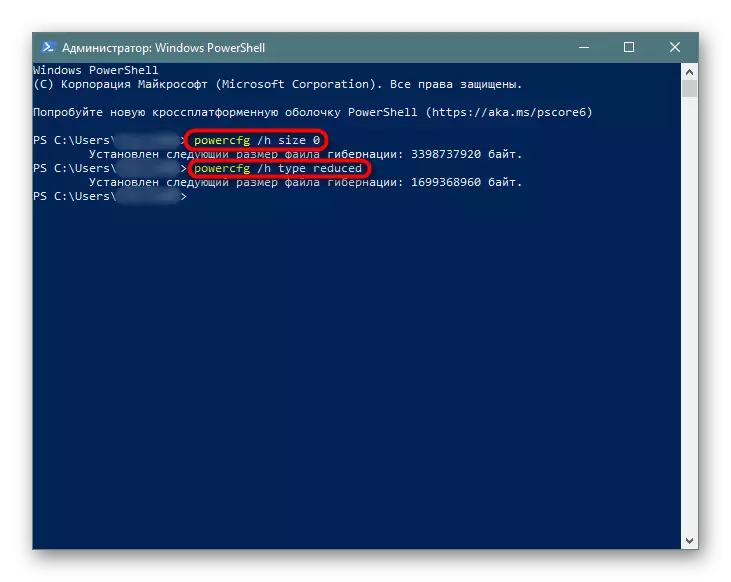
Inyathelo 4: Ukucima / ukunciphisa ifayile yebhanti
Olu khetho lucetyiswa kuphela kwabo basebenzisi abanenkunzi yabo yegusha kwikhompyuter! Ifayile yebhanti "yongeza" kwii-Gigabytes ezininzi ezifakwe kwiPC PC, ukubamba i-hard disk. Ngomfanekiso wenqanaba lokugqibela, ifayile eyahlukileyo yenziwa apha, phi, xa le ndawo inqongonge, ukuba iinkqubo zokuqhuba zongezwa kwi-RAM, ngelixa zikuvumela ukuba uvule izicelo ezininzi ngaxeshanye.
- Njengommiselo, ubuncinci banele ukusetyenziswa kwe-PC ye-PC ye-RAM yi-8 GB. Ukuba uyazi ukuba awuchithi ngaphezulu, cima i-parling-oku kuya kukuvumela ukuba ufumane umndilili we-1-2 kwi-GB okanye ngaphezulu. Endaweni yoko, ivolumu yayo inokuncitshiswa kwixabiso elifanelekileyo. Fumanisa ukuba ingakanani imemori efakwe kwisixhobo, kwaye usebenzisa kangakanani, ngokulula ngokuya 'ngumphathi we-Wints "amaqhosha e-Ctrl + Splift + Esc.
- Tshintshela kwi "Praction" i-Tab> Inkumbulo.
- Ngaphezulu kwelungelo lokubonisa inani lilonke lememori-umzekelo, sine-4 GB. Apha ngezantsi phantsi kweshedyuli yolwazi malunga nokuba ingakanani ixakekile kangakanani, kwaye sikhulu kangakanani. Ngokusekwe kule datha, zongelela ukuba ucime ifayile yetayitile. Ingaphantsi, "into" eyabiweyo "iqulethe inani lilonke lememori enefayile yetags. Kwimizekelo yethu 4 GB yongezwa ukuba eli nani liyahambelana neso siphezulu ngasekunene, emva koko ukutshintshwa kucinyiwe kwaye eli nyathelo kuya kufuneka litsibe. Ngaphandle koko, nokuba kunjalo, nokuba kuncitshiswe inqanaba lendawo ekhethiweyo kwi-hard disk, okanye ucime itayile. Inqaku elilandelayo liza kunceda.
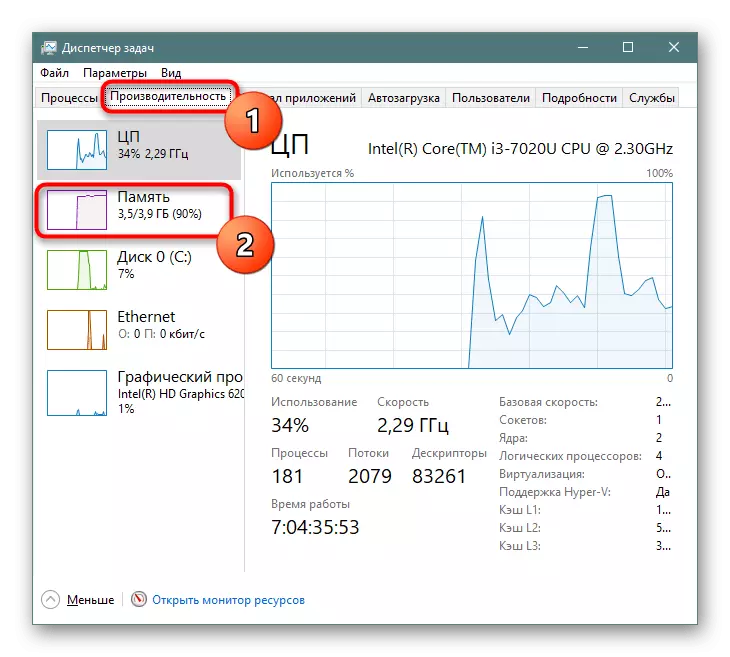
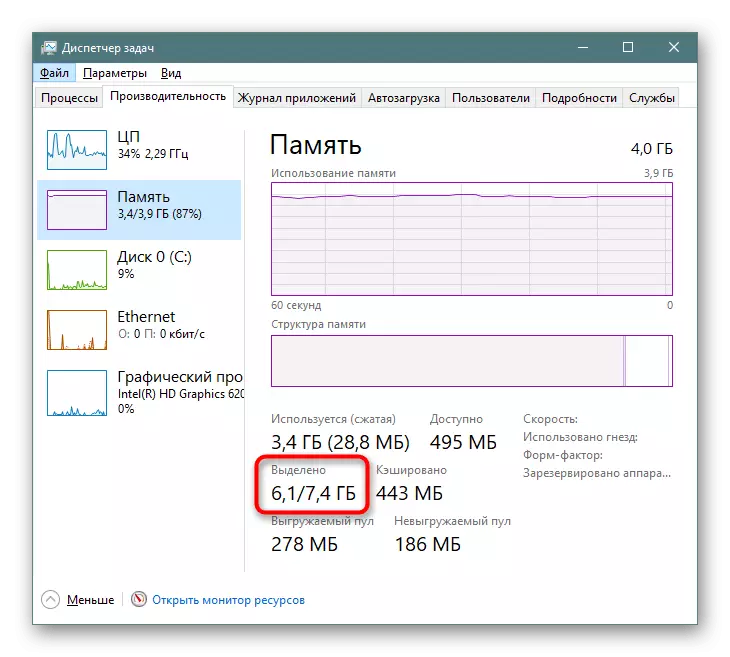
FUNDA OKUNGAKUMBI: Chonga ubungakanani obufanelekileyo befayile yebhanti kwiWindows 10
Inyathelo lesi-5: Ukucima iindawo zokuBuyisa kwakhona / Khubaza kwakhona
Xa umsebenzi wokubuyiswa kwe-Windows avunyelwe ukuba usebenze kwaye umsebenzisi udibene ngqo nendawo onokuthi uyibuyisele kuyo xa kuvela iingxaki. Ixesha elingaphezulu, inani elaneleyo liqokelela, yiyo loo nto ebalulekileyo ye-gigabytes iya kuthathwa kwinkqubo isahlulelo senkqubo. Ngomsebenzi oqhelekileyo, kuya kwanela ukususa onke amagama amadala kwaye anganyanzelekanga, ukudala inqaku elinye elitsha.
- Cofa kwi "Le khompyuter" ngeqhosha leqhosha lasekunene kwaye ukhethe "iipropathi".
- Ngephaneli ngasekhohlo, yiya "kwiiparamitha eziphambili zenkqubo".
- Tshintshela kwi "Nkonyuli yenkqubo", jonga ukuba uluhlu lwediski yediski lukhethiwe (lusayinwe njenge "inkqubo") kwaye ucofe ". QAPHELA, Ukuba kukho inkqubo "yokucima", ecaleni kwediski, kuthetha ukuba ukhetho lokubuyisela kwimeko yesiqhelo lukhubazekile kwaye akukho manqaku afikelelekayo.
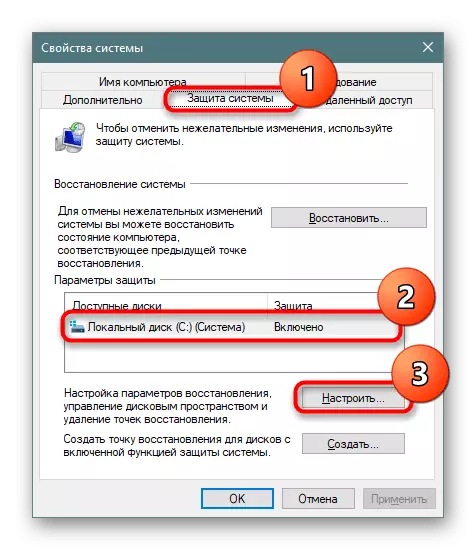
Qiniseka ukuba ukuqaphela ukuba ukubuyiswa kwenkqubo yediski akwenziwe. D. Kunye nezinye iidiski ezifanelekileyo! Kwezinye iilaptops, eli nqaku liye lasebenza ngokungagqibekanga, ukuthatha ukuya kwi-100 GB yendawo ukusuka kwisahlulelo senkqubo. Ukuba ngokuchaseneyo uhlobo oluthile lweediski, ukubuyiselwa kwayo awudingi, imeko "Ibandakanyiwe" , Yibalase ngeqhosha lasekhohlo iqhosha kwaye usebenzise le nto ilandelayo yalo myalelo wokukhubaza umsebenzi.
- Kwifestile entsha, fumana ukucima zonke iindawo zokubuyisela kule diski "kwaye ucofe iqhosha elihambelanayo. Apha uyakwazi ukuqwalasela isixa sendawo kwidiski yenkqubo eyabelwe amanqaku okhuselo kwaye ukhubaze ukhuseleko lwenkqubo konke konke ukuba awusebenzisi eli nqaku.
- Ukuba uthatha isigqibo sokukhubaza ukubuyela kwakhona, qinisekisa isenzo sakho.
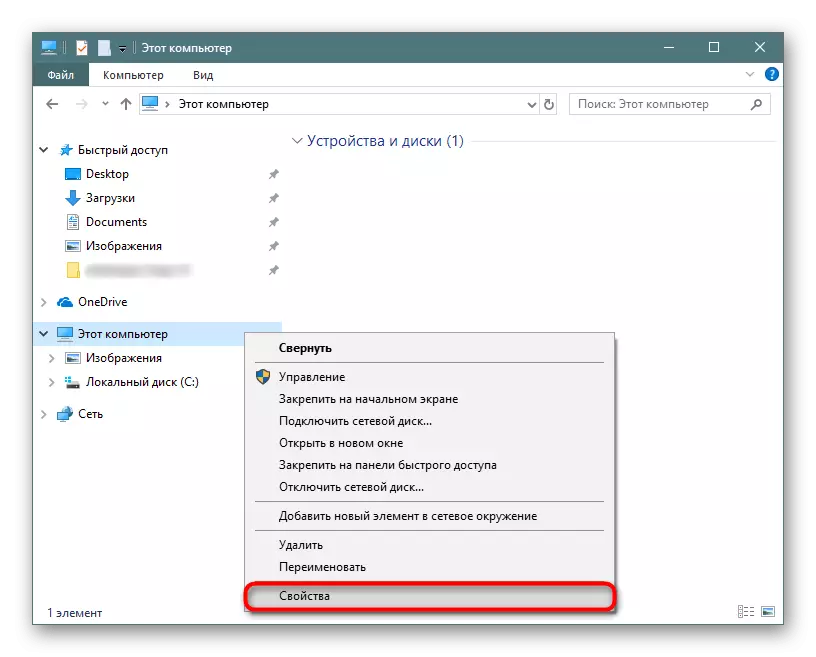
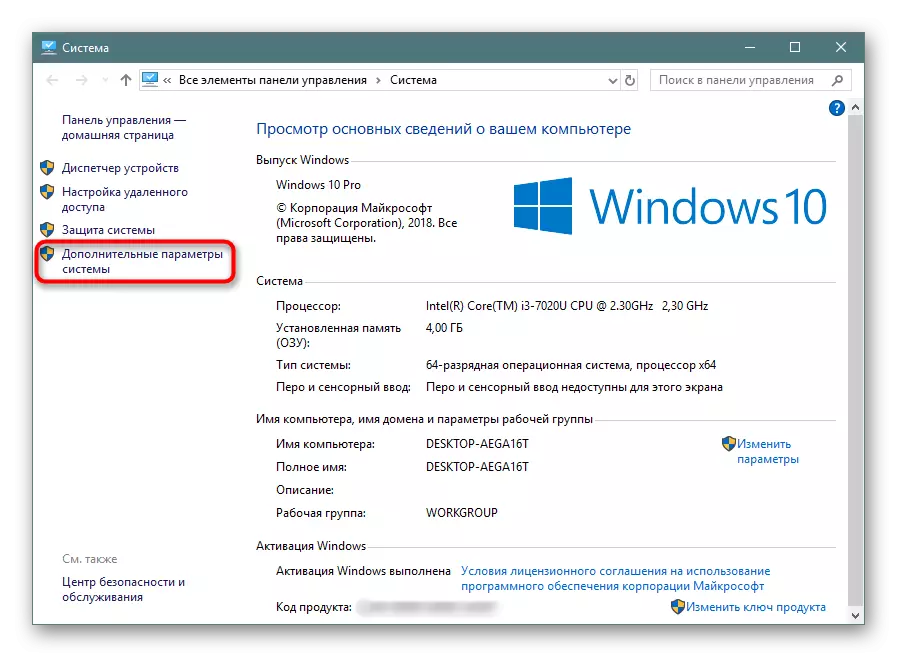
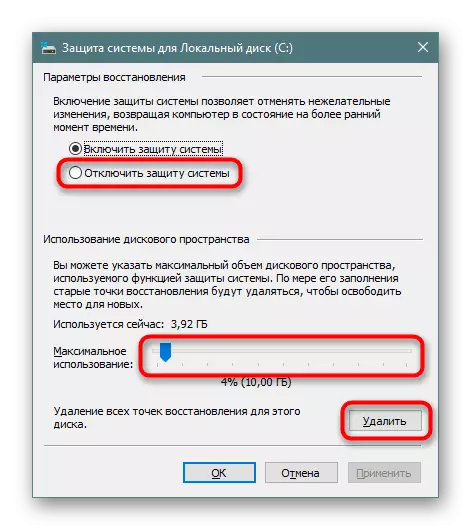
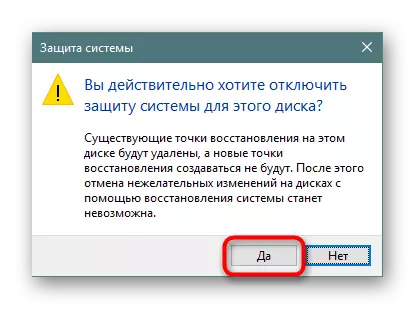
Emva kokucima, kuya kuba sanele ukuvala iwindow kwaye, kwakhona kwi-"yokhuselo lwenkqubo", cofa "kwiNdawo yokuBuyisa. Ukuba ukhubaze umsebenzi wokudala amandla okubuyisela kwakhona, phuma eli nyathelo.
Inyathelo 6: Cima iFolder yeWindows.old
Emva kokutshintsha kwiinguqulelo zangaphambili zeWindows, kunye nesiphumo sokubuyisa inkqubo ngelixa ugcina idatha kwingcambu yediski, ifolda yeWindows. Iqulethe zonke iifayile ezidluliselwe kwiifestile zangaphambili. I-hierarchy yonke ifolda iphambili ibonwa apha, ke umsebenzisi akasayi kuba nzima ukujonga iidilesi ezisetyenzisiweyo nokubuyisela ulwazi oluyimfuneko. Yonke enye into inokususwa ukuba uqinisekile ukuba "ishumi elinambini le-Dozen" lisebenza kakuhle kwaye libuyisa akukho mfuneko. Nangona kunjalo, iifestile akufuneki zisuswe ngaphandle kokubonelela ngamalungelo. Ukwenza oku, sele sixelele enye into.FUNDA OKUNGAKUMBI: Cima iWindows.old kwiWindows 10
Inyathelo 7: Ukucoca i-Windows ihlaziya i-cache
I-Windsum 10 ihlaziywa ngenkuthalo, kwaye ezinye zezi fayile zofako zibophelelekile kwifolda eyahlukileyo. Ihlala ithatha i-megabytes ezininzi okanye ngaphezulu, kodwa iifayile ngokwazo azidingeki, ngakumbi ukuba zifakwe ngaphandle kohlaziyo ngaphandle kweengxaki. Ngokunxulumene noku, ifolda inokucocwa ngaphandle kweengxaki.
- Vula "umhloli", yiya kwi "disk yendawo :)" kwaye ukhethe ifolda "yeWindows".
- Apha, fumana ifolda "yothando" uye apho.
- Ngoku - "Khuphela".
- Apha, khetha zonke iifayile nge-CTRL + A kwaye ucime ngokucima ikhibhodi okanye nge-PCM ebangela imenyu yokumisela umxholo kwaye ukhethe ".
- Njengamagunya omlawuli kufuneka acinyiwe, uqinisekise ngeqhosha "Qhubeka", emva kokufaka ibhokisi yokujonga ecaleni kwento eqinisekisa ukusetyenziswa kwefayile, kodwa kubo bonke.
- Ukuba kwezinye iimeko akunakwenzeka ukuba ucoce ifolda, kuqala ukhubaza inkonzo yohlaziyo yeWindows, kwaye emva koko uyicime kwakhona. Ikwenza njani oku kubhalwe kule ndlela amanqaku ama-3 kwikhonkco elingezantsi.
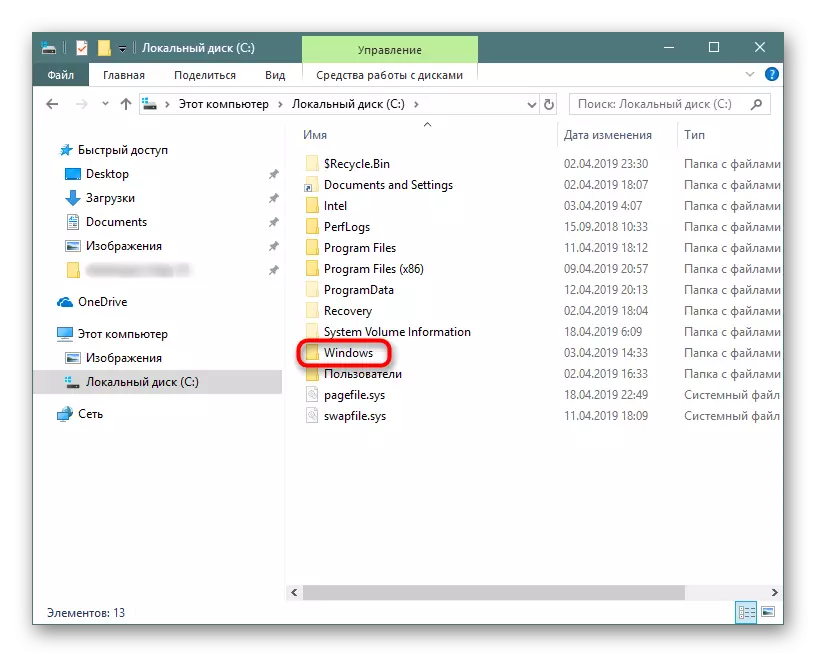
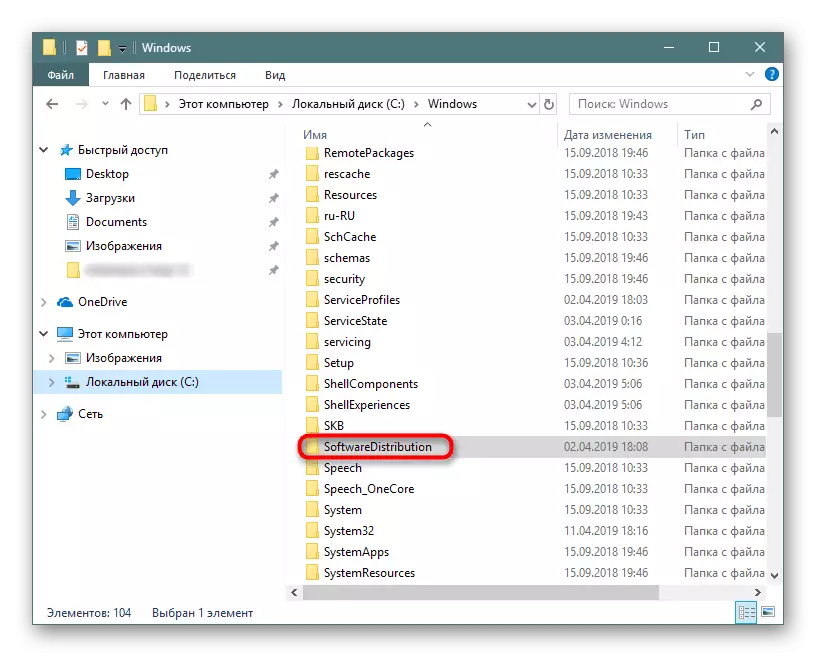
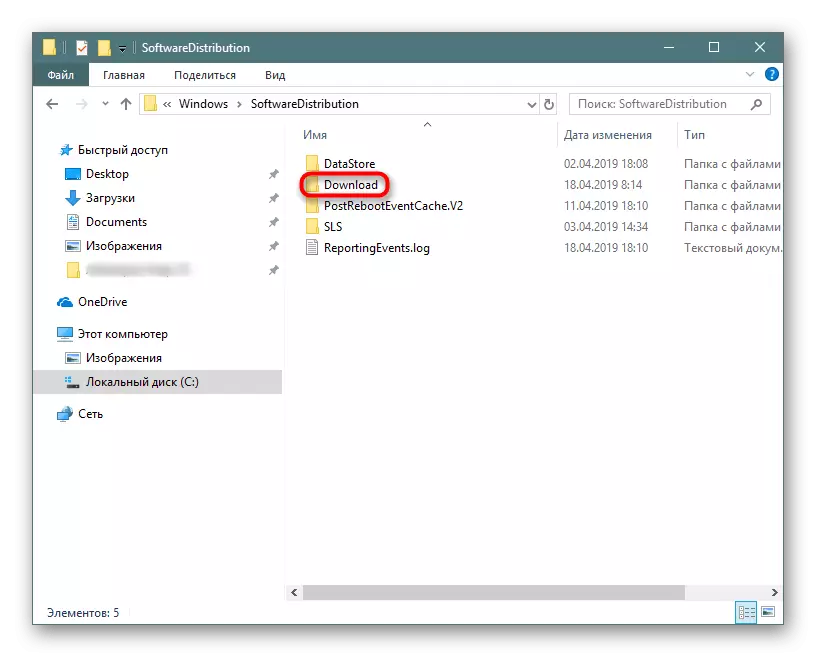


Funda ngakumbi: Khubaza uhlaziyo kwiWindows 10
Ungalibali ukuba zonke iifayile ziwela kwibhasikithi, ekufuneka uyicociwe emva kokucima zonke iifayile zenkunkuma.
Ukongeza, kufanelekile ukukhangela ifolda "yeWintes", egcina iikopi zefayile yoqobo emva kokufaka uhlaziyo lwenkqubo. Injenge "ithambisa", ifumaneka kwi-C: \ windows kunye nexesha elinokuthatha i-DBEn GB. Ukucoca ngendlela efanayo (ukususa nje zonke), akunakwenzeka. Sele sixelele ukucoca ngobuchule, sicebisa ukuba sifunde le nqaku ngokunqakraza kwikhonkco elingezantsi.
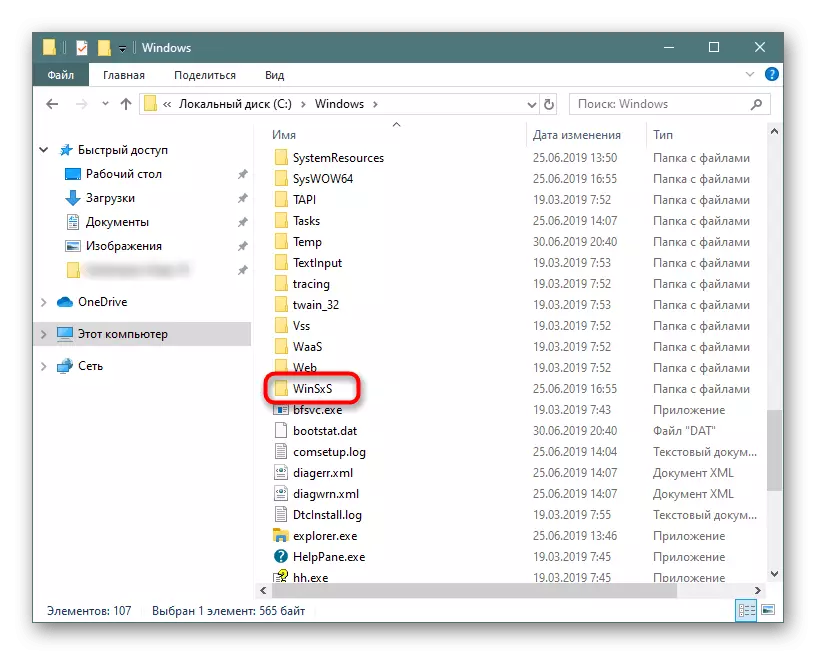
FUNDA OKUNGAKUMBI: Ifolda ecoca iifolda Ukucoca kwiiWindows 10
Inyathelo 8: Ukucima ilifu lokuvumelanisa
Kuba iindawo zokugcina ilifu ngoku ziyaziwa kakhulu, abantu abaninzi bayabonwabela, ukongeza ukufaka umxhasi wedesktop kwikhompyuter. Abanini beWindows 10 ngokuzenzekelayo bakhona sele bekho, bongeza ukuba kufakelwe i-yandex.disk, i-google drive, abanye abathengi. Qiniseka ukuba ujonga ezi folda-ukuba zilungelelanise ulwazi olufuna kuphela kwilifu, kwaye hayi kwiPC, yenza isampulu yokukhubaza ungqamaniso kwiPC.Inyathelo 9: Uhlalutyo lweDiski
Kwenzeka ukuba zonke ezi ngcebiso zingasentla azizange zinike iziphumo ezibonakalayo - inani leegigabytes zikwazile ukubuyisela, kodwa isixa esithile sisavuswa okanye silahlekile. Ingahlala indawo exabisekileyo njengeefayile zenkqubo, ihlala iguquka ingafunekiyo kwaye inyani yokuba wena ukhe wakhuphela okanye usindisiwe kwaye emva kokuba ulibele ngayo.
Ekuqaleni, sisebenzisa izinto ezikhethekileyo ezinceda ukubona ukuba i-Gigabytes yendawo isasazwe kakhulu kune-Windows. Sebenzisa iskena okanye isixhobo se-cleaner, nganye eya kuthi incede kulo mba.
Sebenzisa ezi nkqubo ngamalungelo aphezulu (i-nqakratha lasekunene lemouse ngaphezulu kweleyibheli - "QHUBEKELA NGEGAMA LOMGAQO-NKQUBO")!
I-ccleaner
Esona sicelo sithandwa kakhulu sokwenza ukusebenza kwe-OS kubandakanya isixhobo sokuhlalutya iidrive.
- Vula inkqubo, tshintshela kwithebhu yezixhobo, phaya kwi "uphononongo lwediski", phawula "lonke uphawu" lokuhlola kwaye ucofe uhlalutyo.
- Cinezela igama lodidi, olunexabiso elikhulu lendawo ekuhlalwa kuyo. Uluhlu lwazo zonke iifayile ezinxulumene nalo ziya kukhutshwa. Zicwangcise ngokunqakraza kule gama lekholamu ukujonga ukuba yeyiphi na iifayile ezinyanzelekileyo ezifunyenweyo.
- Unokuphawula ngoko nangoko iifayile ezikwimpawu zokuzijonga, kwaye ungatshintsha kwiifolda apho zigcinwe khona-ukwenza le nto, cofa ekunene "okanye" ifolda evulekileyo "ngokuxhomekeka kwiimfuno.
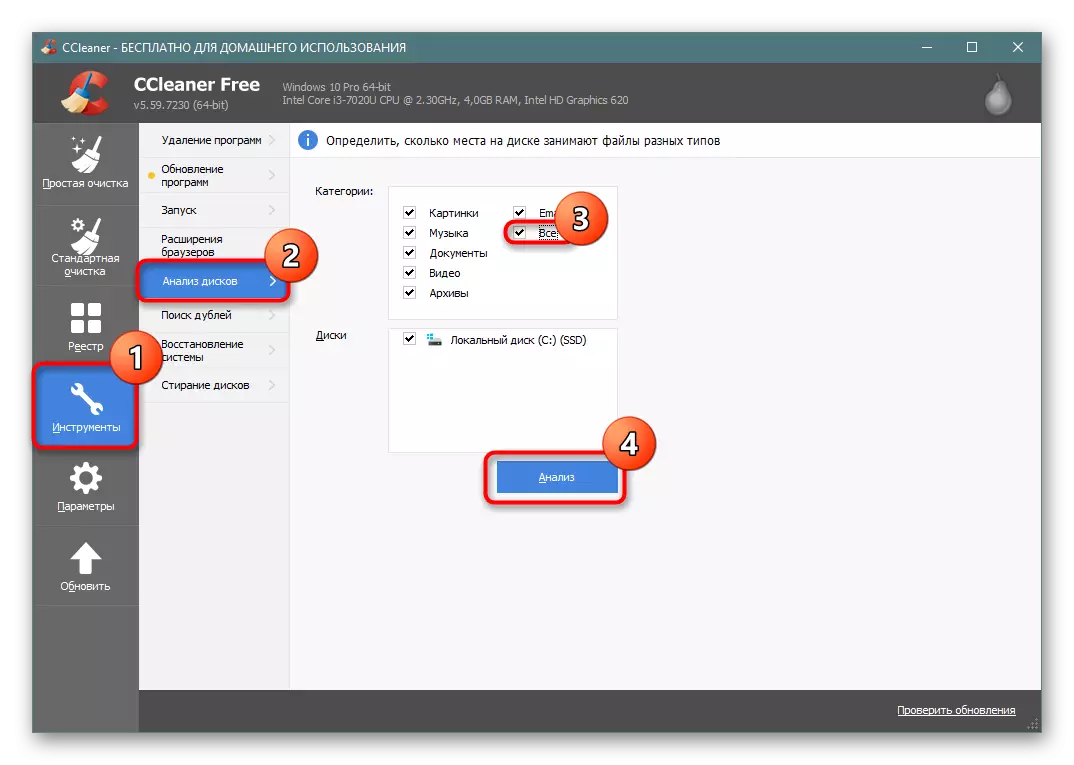
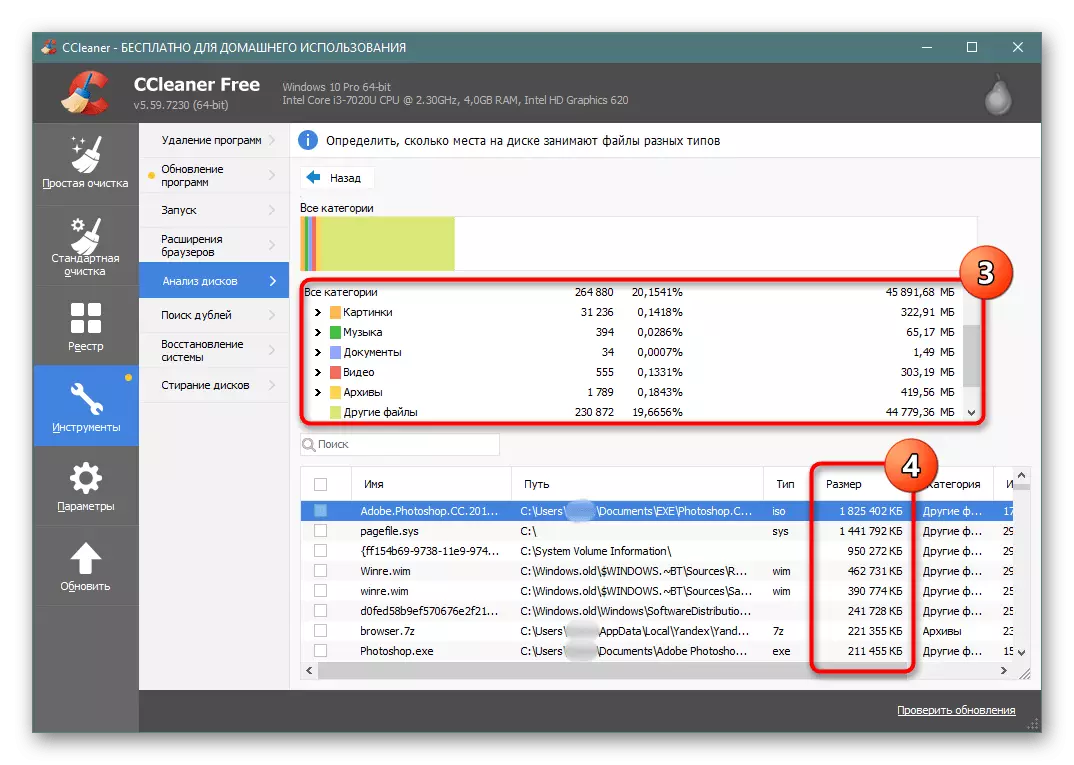
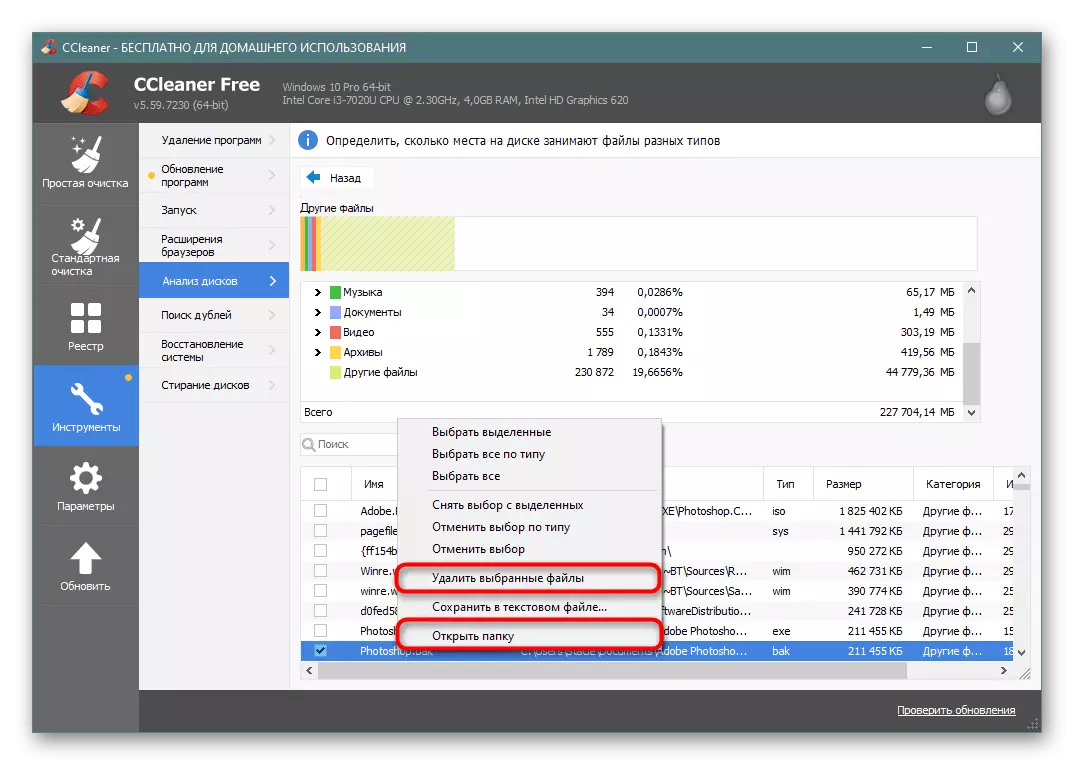
Iskena.
Le nkqubo incinci ibuthi ngqo phantsi kohlalutyo lwedrive, kwaye iyenza ibe mgangatho uphezulu.
Khuphela iskena kwindawo esemthethweni
- Emva kweskena esifutshane, uyakubona ukuhanjiswa kwendawo. Ibhloko yekhonkrithi ngakumbi ijongeka ngathi, kokuthatha indawo kwidiski ye-S.
- Ukukhangela isikhombisi semouse kuyo nayiphi na iyunithi, ngasekhohlo phezulu ungayibona indlela eya kwifolda, inani leegigabytes ezihlala kuyo kunye nenani leefayile ezifumaneka kuyo.
- Ukuhlola iindawo ngale ndlela, ungahamba uye kwifayile enkulu kwaye ufumanise ukuba zeziphi izinto ezixabisekileyo ezihlalayo. Ngenye indlela, ungasebenzisa i-disnifferfer okanye i-winarstat, ungalibali ukuqala egameni lomlawuli.
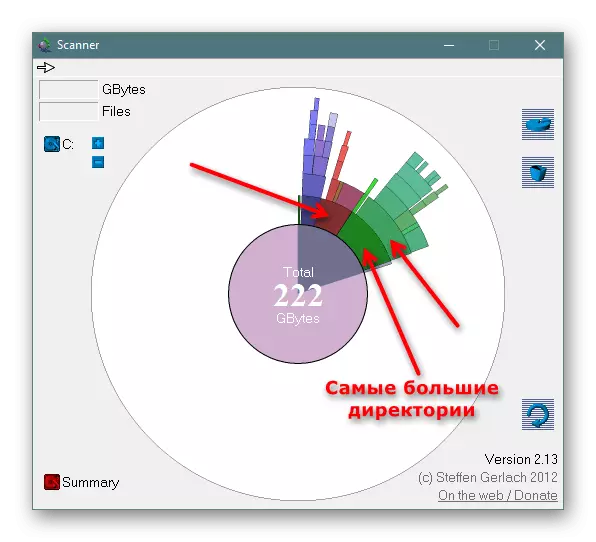
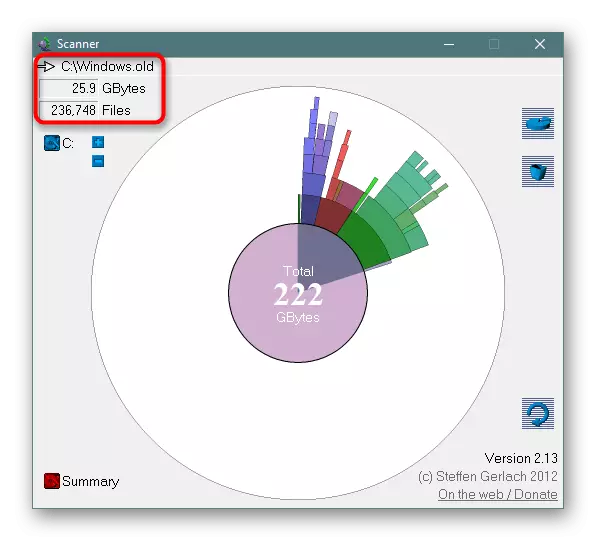
Inyathelo le-10: Jonga intsholongwane
IBhunga lase-BantSel lase-Inselian, elinokusebenza ngokwenene ngaxeshanye. Rhoqo, iintsholongwane ezenziwa ngale ndlela iwela kwikhompyuter, ziqala ukudala zonke iikopi zeefayile ezithile, ezinje ngemifanekiso. Inani labo linokuwela umda kumawakawaka eekopi, ezibonakala ngathi ziyabonakala xa ujonge indawo yasimahla.
Nokuba awuzivanga ngaphandle akukho zimpawu zobukho bentsholongwane, qiniseka ukuba uyakroba ikhompyuter yakho kunye nomkhuseli wakho owenziwayo okanye wesithathu. Omnye umbhali wethu ulungiselele inqaku, ungayifumana njani ingozi kwinkqubo yakho. Ungalibali ukuba kusoloko kungcono ukukhangela ikhompyuter ubuncinci iinkqubo ezimbini, kuba akukho tyala xa into enye ifumana ingxaki apho umntu owesibini ungayiboni.

Funda ngakumbi: Ukulwa intsholongwane yekhompyuter
Kubalulekile ukuba uqonde ukuba nasemva kokususa le ntsholongwane, imikhondo yemisebenzi yayo inokuhlala kwiPC. Iifolda ezinomxholo ophindaphindiweyo zinokufumaneka kwindawo engaqhelekanga ngokupheleleyo phakathi kweefayile zenkqubo. Ke ngoko, ayiyi kuba yinto engathethekiyo ukuba ihambe ngeefolda eziphambili ze-CDI, kunye nenqanaba le-9, eliza kunceda ekuqondeni okuninzi kwinkqubo. I-CCleaner iya kwenza lula ukukhangela kudidi (ke, unokufumana ngokukhawuleza imifanekiso / ividiyo / i-Audio, i-Audio, eyiphi i-visn ibonisa iifolda ezinkulu, eziya kuthi zincede kwinyaniso enkulu. Nangona kunjalo, musa ukulibala ukuba ungabona nje iziphumo zomsebenzi wentsholongwane, kwaye iinkqubo eziyingozi ngokwazo, ezinjengeengcambu, aziyi kuba nakho ukufumana nayiphi na inkqubo okanye abaphathi beefayile!
Ukongeza, unokujonga isahlulelo senkqubo yokuphinda-phindwa kweefayile ezichazwe ngumsebenzisi, njengenkqubo yokufumana ifayile yefayile okanye nayiphi na i-fanolog.
Inyathelo 11: Jonga idiski enzima kwiimpazamo
Ngenxa yeempazamo kwinkqubo yefayile, ukubala okungalunganga kwendawo yasimahla kunokubakho, ngenxa yokuba ukungabikho kwesiphumo ukusuka kwizindululo ezenziwe ngentla, zama ukukhangela i-drive ngokulungiswa kweempazamo ezifunyenweyo. Kwelinye inqaku, le nkqubo yaqwalaselwa ngokweenkcukacha. Sikucebisa ukuba sinikele ingqalelo kwi-Chkdsk yoLuntu, eyathi ichazwe kwi-subtitle eyahlukileyo yendlela 2.FUNDA OKUNGAKUMBI: Yenza i-hard disk diagostics kwiWindows 10
Inyathelo le-12: Vuma i-OSCOACT OS
olu khetho kucetyiswa kuphela inani eliqingqiweyo zabasebenzisi - ikakhulu kwabo isebenzise-state drives ne umthamo omncinci (umzekelo, EMMC inkumbulo okanye SSD kunye isixa ubuncinane GB). Nangona pre-efakiweyo Win 10 ngokuqhelekileyo sele i imo OS compact ifakiwe, ukuze kulunge kufuneka nalapho umthamo esamkelekileyo ekuqaleni, kodwa kakhulu sehle emva ngokumisela iinkqubo akuyo.
Isixhobo IiBhalbhu OS ibephakathi "elinesibini" Oluma iifayile, abenze lonke ixesha uphikisana kubo. Oku kudla kuchaphazela kakubi zixhobo-komsebenzi, njengoko umthwalo iprosesa RAM ziya kwanda. Ungayitshintsha nanini ungalucima olu imo, emva kokuba nikhululwe ke loo ndawo, ekubeni emva ucinezelo iya kukhululwa gigabytes-2 okanye ngaphezulu indawo.
- Vula i "Ctrl Umgca" okanye "PowerShell" kunye namalungelo umlawuli. Oku kwenziwa ngokuklikha ku "Qala" iqhosha lemawusi lasekunene.
- Faka umgca compact.exe / compactos: soloko kwaye cinezela ENTER.
- Le nkqubo ucinezelo iza kuthatha imizuzu 10-20, emva kokuphela eza kuboniswa kwi bytes apho inkqubo zixinaniswe.
- Ukuba ngebhaqo uvakalelwa kukuba intsebenzo PC yawa kakhulu, vula i console kwakhona uze ufake Compact.exe / Compactos: Ungaze apho. Ikhompyutha kuzo zombini iimeko Akuyomfuneko ukuba uqale.
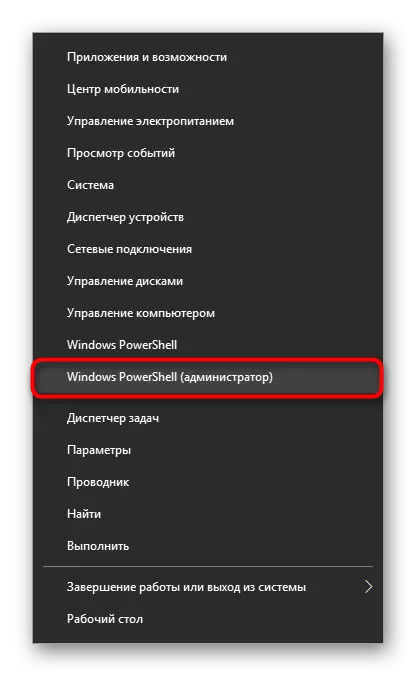
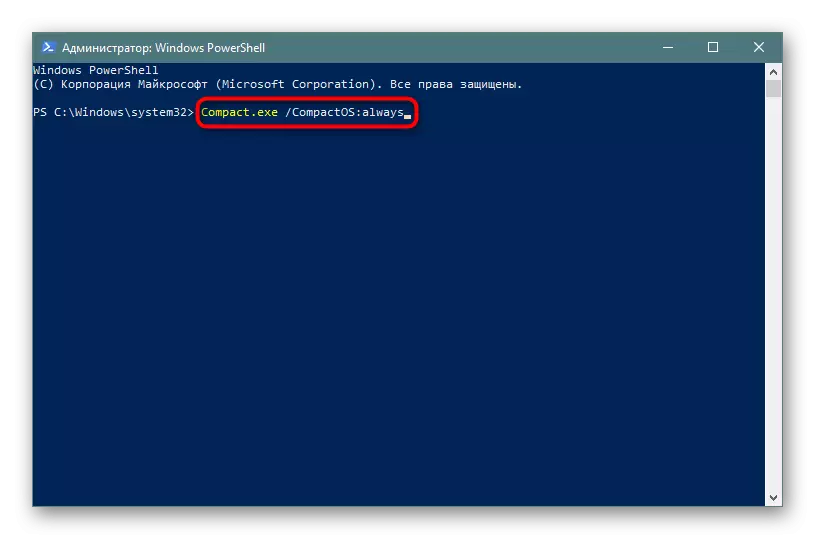
Iinkcukacha ezongezelelweyo
Abanye abasebenzisi phawula ukungangqinelani phakathi kwindawo ezinabantu kwi Windows. Xa usiya engcanjini C disc, khetha zonke iifolda neefayili (nokuba bathe zifihliwe) kwaye ukuzibiza "iipropati" ngenxa PCM, kwaye ngoku nqakraza kwi "disk yasekuhlaleni (C :)" kunye nelungelo iqhosha kunye mouse aye "iipropati" yayo le ibonisa ukuba inani zonke iifayile egcinwe kwi C disk ungaphantsi umthamo wayo uboniswe iimpawu disk yasekuhlaleni.

Umzekelo olubonakalayo enjalo ukungangqinelani a ubona ngezantsi.
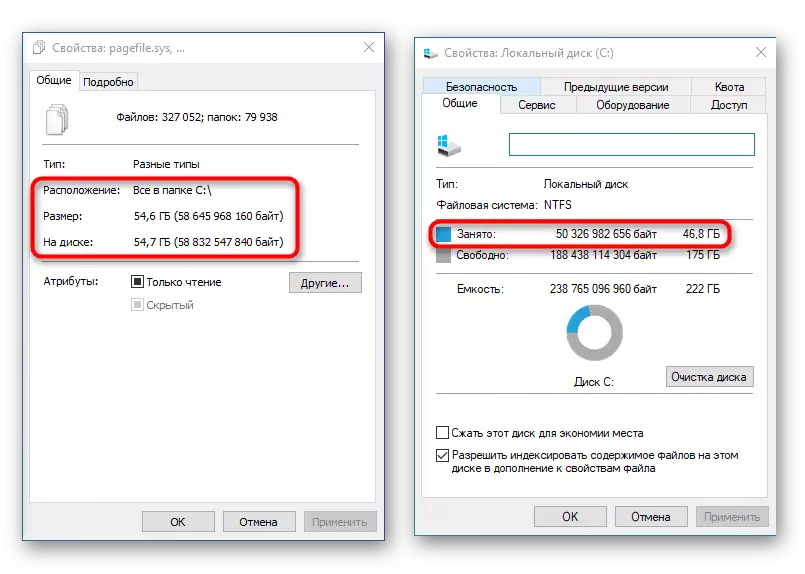
Enyanisweni, oku into eqhelekileyo, ekubeni loo ubalo yaye uthelekiso liphela akachanekanga. Kukho kakhulu eneenkcukacha ezimbalwa kule nkqubo apho umqhubi iyasebenza egameni umsebenzisi rhoqo ayinikezi ufikelelo.
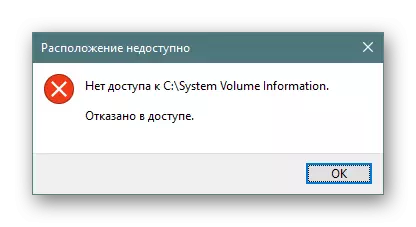
Ngenxa yoku, akwenzeki ukuba ukubala nje umlinganiselo ulwazi lugcinwe kubo, ekubeni i-eneenkcukacha engenanto ibonakala "iipropati".
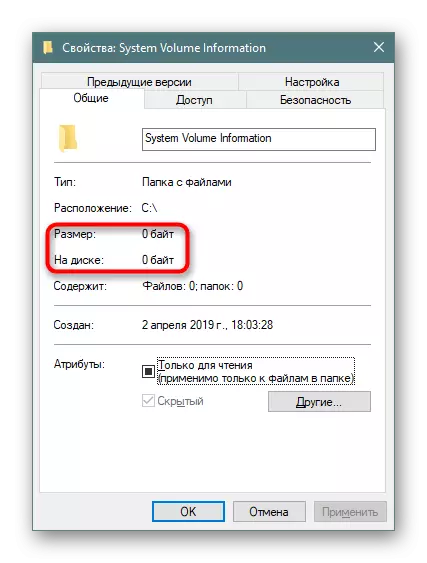
Alternative Total Commander abaphathi ifayile ukubonisa isixa ngokwenene data eneenkcukacha, ngoko xa ufuna ukwazi ubungakanani zabo esebenzayo, sebenzisa le software ukwenzela uhlalutyo.
Bona kwakho:
Total Commander: Ukwenza ukubonakala iifayile zifihliwe
IPHONDO LEMVUMELWANO YENKQUBO YOKUGQIBELA
Ukuqukumbela
Ngaphandle komda wenqaku, siphonononge imithetho-siseko ngokubanzi yendawo yokuqhuba kwi-CD Drive, ukusukela kwiimeko ezininzi ukunyamalala kwindawo yasimahla, ethi umsebenzi ngamnye kufuneka ajonge ngokuzimeleyo, ethembeni kunye nokunikela ingqalelo.
Ukongeza, sicebisa ukuba sisebenzise indawo yokugcina ilifu, enokubekwa kwi-10 GB mahala. Kwi-windows 10, ukugcinwa kwe-OneDrive ukusuka kwi-Microsoft kuye kwafumana "iifayile zokucela, ukukhuphela iifayile zomsebenzisi okhethiweyo xa kufuneka njalo. Nangona kunjalo, musa ukulibala malunga noqwalaselo lwabo olufanelekileyo (ngakumbi malunga noku kubhaliwe kwinyathelo 8).
Abasebenzisi abazame ngayo yonke into, sicebisa ukuzama ukujongana ne-FSUTIL COSTOLE ISETYENZISIWEYO NGOKUSETYENZISWA KOKUGQIBELA.
